Gendan WeChat-historik til iPhone med eller uden sikkerhedskopiering
WeChat, som er en populær app til kommunikation, online ordreopfyldelse og betaling af regninger, har sikret sig en vigtig plads i vores liv. Disse beskeder, der udveksles over WeChat, spænder fra personlige interaktioner til forretningsdokumenter eller juridiske dokumenter.
I tilfælde af at du ved et uheld mister de vigtige meddelelser eller vedhæftede data, som måske ikke kan gendannes. Nu, det er her, du skal have fuld forståelse for, hvordan du gendanner WeChat-historik uden backup. Og hvis du leder efter den bedste måde at gendanne WeChat-historien på, så har du besøgt det rigtige sted.
I denne artikel skal vi vise, hvordan man gendanner chat på WeChat med 6 forskellige værktøjer.
3 værktøjer til at gendanne WeChat-historik med sikkerhedskopiering (mere pålideligt)
DrFoneTool – WhatsApp-overførsel
I situationer, når du har en WeChat-sikkerhedskopi, er der adskillige applikationer, der tilbyder dig WeChat-historikgendannelse.
Med DrFoneTool – WhatsApp-overførsel du kan udføre både WeChat backup og gendannelse uden besvær.

DrFoneTool – WhatsApp Transfer (iOS)
Gendan WeChat-historikken på den nemmeste måde
- Et enkelt klik er nok til at sikkerhedskopiere WeChat/Kik/Viber/WhatsApp til din computer.
- Bortset fra sikkerhedskopiering og gendannelse af WeChat, kan sikkerhedskopiering eller eksport af WhatsApp-beskeder til pc nemt gøres.
- Du kan også overføre WhatsApp fra din iPhone til en anden iOS
- Eksport til udskrivning og forhåndsvisning af backupdata er også muligt med denne applikation.
- Hurtigere backup og eksport af meddelelser i Excel- eller HTML-format til din pc er en beundringsværdig funktion.
Lad os nu lære, hvordan du gendanner WeChat-historien gennem denne detaljerede vejledning:
Trin 1: Inden du starter WeChat-gendannelse, skal du downloade den seneste version af DrFoneTool Toolkit på din computer. Installer og start programmet fra dit skrivebord.
Bemærk: Sørg for, at du tidligere har sikkerhedskopieret din iPhone WeChat med DrFoneTool. Se 3 måder at sikkerhedskopiere iPhone WeChat-data til pc.

Trin 2: Når softwaren er lanceret, skal du tage et Apple-godkendt USB-kabel for at forbinde din iPhone og computer sammen. Tryk nu på fanen ‘WhatsApp Transfer’ i DrFoneTool Toolkit-vinduet. På det følgende vindues venstre panel skal du trykke på fanen ‘WeChat’ og derefter trykke på knappen ‘Gendan’.

Trin 3: Efter et stykke tid vil DrFoneTool – WhatsApp Transfer vise en liste over WeChat-sikkerhedskopier, der er tilgængelige på dit system, på din computerskærm. Tryk på knappen ‘Vis’ mod din ønskede WeChat-sikkerhedskopifil. WeChat viser alle data efter scanning af backupfilen.

Trin 4: Vælg ‘Gendan til enhed’ for at gendanne WeChat-chathistorik til iPhone. Gendannelse af slettede WeChat-beskeder kan også være muligt med dette program.

Bemærk: Du kan også vælge de ønskede filer fra listen eller vælge alle data og derefter trykke på knappen ‘Eksporter til PC’. Tryk på ‘OK’ på pop op-knappen, der vises derefter for at bekræfte valget.
WeChat – Sikkerhedskopiering og gendannelse
Du kan gendanne WeChat-konto sammen med chathistorikken til den samme eller en ny iPhone ved hjælp af WeChat-klient til computer. Dens sikkerhedskopierings- og gendannelsesfunktion gør det muligt at overføre WeChat-historik trådløst til en computer.
WeChat-klienten er tilgængelig til både Windows 10/8/7 og Mac-systemer. Der er en høj fejlrate for dette program, hvis din telefon og pc er i forskellige Wi-Fi-netværk. Brug af Wi-Fi-faciliteter på offentlige steder kan også føre til datahacking.
Hvis du vil forstå, hvordan du sikkerhedskopierer og gendanner WeChat, skal du prøve denne software selv.
Her har vi en trin-for-trin guide til, hvordan du gendanner WeChat –
- Download, installer og start den nyeste og din OS-specifik WeChat-klient på din computer. Scan QR-koden fra din pc-skærm efter at have åbnet ‘WeChat’ på din iPhone.
- På din pc skal du trykke på ‘Menu’-indstillingen for WeChat-klienten og gå til ‘Backup & Restore’. Under ‘Sikkerhedskopiering og gendannelse’, se efter ‘Gendan på iPhone’ og vælg den.

- Du vil finde en liste over WeChat backup-filer vist på skærmen. Vælg en hvilken som helst ønsket WeChat backup-fil fra listen, og klik på ‘OK’. Det vil tage et stykke tid at gendanne dataene til din iPhone.
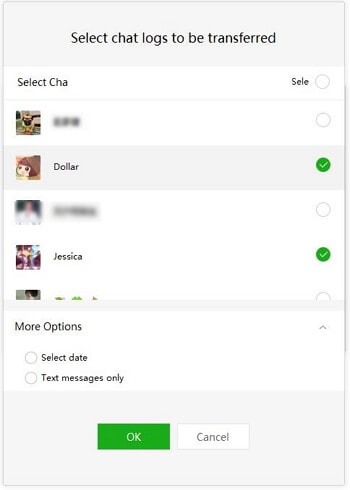
iTunes
WeChat-sikkerhedskopi gendannes, når du gendanner din iPhone-sikkerhedskopi fra iTunes.
Du bør vide følgende, når du får din WeChat-sikkerhedskopi gendannet fra iTunes:
- Hvis du ikke har opdateret iTunes til den nyeste version, kan sikkerhedskopiering og gendannelse blive påvirket.
- Denne metode tager en betydelig mængde tid, da hele iPhone-data bliver gendannet.
- iTunes-sikkerhedskopi er kun effektiv, når du konstant bliver ved med at synkronisere din iPhone med den. Hvis du ikke har synkroniseret din iPhone i lang tid, er der chancer for, at WeChat-sikkerhedskopien kan indeholde for gamle data, og din seneste chathistorik bliver muligvis ikke gendannet.
Lad os lære at gendanne WeChat historie iPhone ved hjælp af iTunes –
- Opdater din iTunes og tilslut din iPhone med et lynkabel til computeren, når du starter iTunes.
- På iTunes-skærmen skal du klikke på dit iPhone-navn og derefter gå til fanen ‘Oversigt’. Under sektionen ‘sikkerhedskopier’ skal du trykke på knappen ‘Gendan sikkerhedskopiering’ for at starte processen.

- En liste over sikkerhedskopifiler vises på skærmen. Vælg den seneste sikkerhedskopifil fra den viste liste, og klik derefter på knappen ‘Gendan’. Lad iPhone synkronisere med din pc. Når synkroniseringen er overstået, vil den gendanne WeChat-historikken på iPhone.
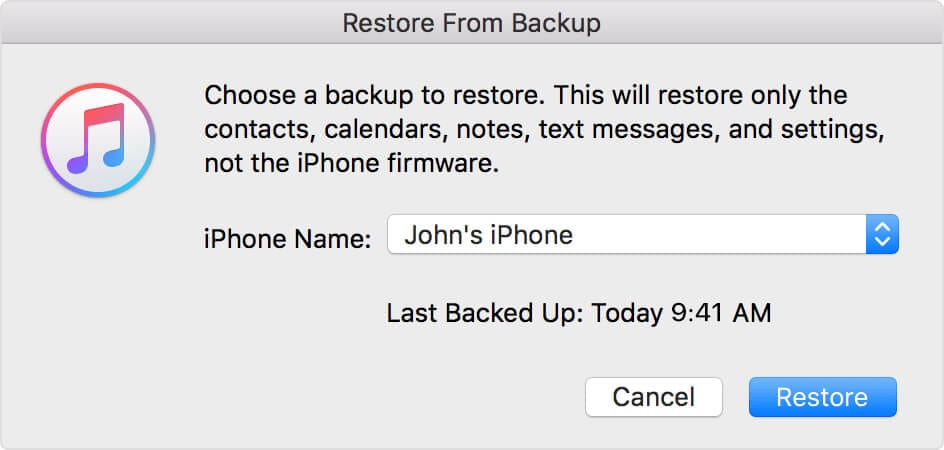
Et værktøj til at gendanne WeChat-historik uden sikkerhedskopiering (mere risikabelt)
Som med de fleste tilfælde er WeChat-gendannelse af chathistorik uden en sikkerhedskopi temmelig risikabelt.
Du risikerer en eller anden form for tab af data. Når du ikke har en sikkerhedskopi, vil du ikke være i stand til at gendanne den trådløst (Wi-Fi) på din iPhone.
Du skal også deaktivere Bluetooth, for at forhindre enhver interferens er datagendannelse uden backup.
I denne del af artiklen vil vi introducere nogle værktøjer, der vil hjælpe dig med at forstå, hvordan du gendanner WeChat-chathistorik uden backup.
iReFone
Hvis du undrer dig over, hvordan du gendanner WeChat-beskeder uden nogen sikkerhedskopi, så kan iReFone være til hjælp for dig. Du kan ikke kun gendanne WeChat-historikken, men også beskeder, billeder, videoer fra din iPhone.
Hvis du antog, at det kun gendanner WeChat-beskeder og vedhæftede filer uden backup, så tager du fejl. Denne applikation viser dig endda, hvordan du gendanner WeChat-historik fra iCloud/iTunes-sikkerhedskopi. Det kommer med 4 forskellige former for datagendannelse, herunder Smart recovery, gendan fra iOS-enhed, gendan fra iCloud-sikkerhedskopi og gendan fra iTunes-sikkerhedskopi.
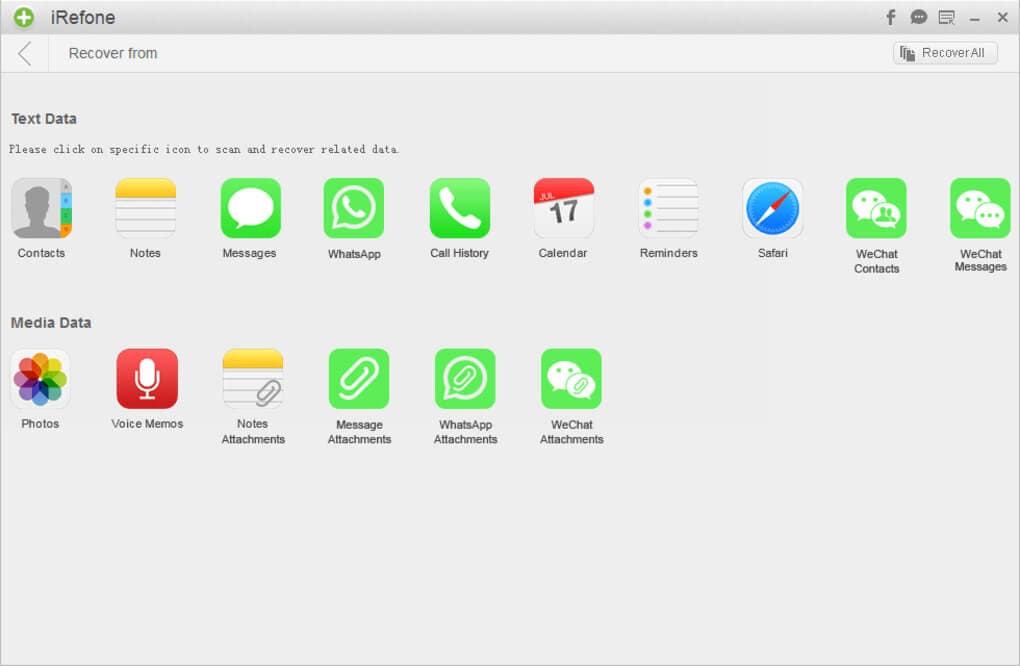
Konklusion
Efter at have gennemgået alle de 6 værktøjer til gendannelse af WeChat-historien, har vi fundet DrFoneTool – WhatsApp-overførsel at være en perle af alle. Dens gendannelsesfunktion med et enkelt klik til førende apps som Viber, Kik, WeChat, WhatsApp osv. er par excellence.
Når du sikkerhedskopierer og gendanner ved hjælp af denne software, er du sikker på, at der ikke er nogen chance for tab af data på nogen måde. Desuden er dens WhatsApp-overførselsfunktion fra en iPhone til en anden iPhone eller Android-telefon prisværdig. Ud over alt eksporterer den også sikkerhedskopien for også at blive udskrevet.